Mac OS X 10.8.3系统完整安装教程
PC版MAC OS X 安装教程

注意:因为可能要对硬盘进行重新分区,安装之前一定要先备份你的重要文件(拷贝到其它硬盘或者刻盘),千万不要在没备份文件的情况进行安装操作,数据文件丢失后果自负。
安装步骤二到六不一定要按顺序,也不是每一步必须做,可根据自己电脑的实际情况作适当调整。
一.下载PC版MAC OS X安装文件,刻好DVD,另外准备一张GhostXP安装盘备用。
二.用分区工具把硬盘重新分区。
第一分区10-15G(NTFS,设为主分区,装XP),第二分区10-20G(FAT32,设为主分区,装MAC OS X, 最少10G,建议设15G以上),后面的分区随你弄,如果要让MAC OS X对它进行操作,那么后面的分区就必须要设为FAT32格式。
三.用GhotoXP安装XP,装好后重启。
四.在刻好的DVD里找“CHAIN0”文件,把“CHAIN0”文件复制到你C盘,打开C盘里的“boot.ini”文件,在最后一行加:c:\chain0=“Mac OS X”保存。
五.把第二分区的ID换成AF格式,否则安装的时候MAC会不加载这个盘。
方法如下:1)打开XP的开始->运行,输入diskpart2)输入list disk (作用是察看机器磁盘号等,1个硬盘则为 0,2个则为 0、1,依次类推)3)只有一个硬盘于是就输入select disk 0,有2个硬盘的就输入你想安装MAC那个硬盘的编号4)输入list partition (作用是察看分区号和其它信息,1个分区则为1,2个则为1、2,依次类推)5)输入select partition x (x为需要转换的分区的编号)6)输入delete partition (删除所选分区)7)输入create partition primary id=AF (建Mac OS的HFS+主分区)8)完成退出。
六.用GhostXP安装盘启动电脑,用PM把第二分区设为“作用”,退出GhostXP安装盘,把刻好的DVD放进去,重起电脑。
MacOSX重装教程全程图解

MacOSX重装教程全程图解苹果电脑系统是mac os,和普通pc的windows完全不同,重装方式也不同,所以如果是第一次重装可能不知道怎么操作,下面小编来跟大家说说苹果电脑怎么重装系统的步骤教程吧。
一、下面以在线重装mac系统为例,具体的步骤如下:1、将苹果电脑关机后,键盘长按command+R键不放,同时按一下开机键松手,此时继续长按command+R键不放,直到出现苹果图标。
2、长按command+R键不放后,出现的界面中有 4 个选项:a.从时间机器备份进行恢复(是从你过去备份至Time Machine 的备份存档恢复电脑)b.重新安装macOS(顾名思义就是重新安装 Mac OS)c.获取在线帮助(则是从线上获取帮助说明,了解重装步骤及常见问题)d.磁盘工具(则是管理磁盘用的,包括:分割磁区、将磁碟区格式化等。
)这里选择“磁盘工具”,然后“继续”。
3、我们选择系统磁盘,点击抹掉。
4、这时会弹出提示要抹掉“mac os”吗?注意这里磁盘格式一定要选择APFS格式,否则其它的磁盘格式会对某些软件的安装库不兼容,如:Adobe的pkg格式等。
5、等待系统正在抹掉旧的磁盘,并创建新的磁盘。
需要花费些时间,提示抹点进程完成后,我们点击完成。
6、回到macOS实用工具界面,选择重新安装macOS进入下一步。
(注意:您的电脑这个时候要先设置联网)7、然后点击继续进入安装阶段。
8、同意苹果系统的使用协议那些,进入下一步。
9、然后继续点击“安装”。
10、等待安装完成后,我们就可以根据我们的使用习惯来设置苹果系统啦。
(这里建议选择一个国家的语言,中国)11、一般选择简体中文,然后依次进入数据与隐私提醒,点击“继续” ,当弹出以下提示时,选择现在不传输任何信息,然后继续。
12、进入apple ID登陆界面,如果有ID的话,可以直接登陆,没有的话,就选择稍后设置,点击跳过ID登录。
13、同意条款。
14、创建电脑账户。
教你用U盘安装Mac OS X系统

教你用U盘安装Mac OS X系统作者:友文来源:《电脑知识与技术·经验技巧》2016年第03期作为办公用户最青睐的PC系统,Mac OS X华丽的界面和人性化的操作,给予PC用户带来了更好的使用体验。
诸如Yosemite扁平化的设计风格,多设备无缝切换,大大提高了应用体验。
但是作为Mac玩家,考虑到安全性,并不建议直接升级新版Mac OS X,所以安装新版Mac OS X才是明智之举,而最快捷简单的方法就是用U盘安装Mac OS X系统。
对于Mac用户来说,要用U盘安装Mac OS X系统,首先必须准备一个U盘,U盘容量大于8GB,确保U盘里面的数据已经妥善备份好(该过程会抹掉U盘全部数据),然后从网站上下载自己喜欢的Mac OS X版本,比如Mac OS X Yosemite正式版。
如果你是从Mac AppStore下载Mac OS X安装程序,下载完成后安装程序可能自动执行,这时先退出安装。
如果在网页上下载dmg镜像文件,接下来就需要制作启动安装U盘了。
方法是将U盘插入Mac电脑的USB接口(如图1),然后执行顶部菜单“前往”下选择“实用工具”(如图2),接着点击“磁盘工具”,此时就可以看到左侧列表里面列出了所有接好的磁盘盘符。
当然也可以直接用Spotlight搜索“磁盘工具”,同样也可以打开磁盘列表(如图3)。
接下来在左侧列表中选住要制作启动系统盘的U盘盘符,在右侧标签栏选择“分区”,在“宗卷方案”选“一个分区”(如图4),如果U盘的容量够大可以分多个,但要确保制作系统盘的这个区容量大于4.5GB,在“格式”选“mac os扩展(日志式)”,下边的“选项”按钮点来,在“选取一种磁盘的分区方案”下面的三个选项选择“GUI分区表”(如图5),这样可以确保系统盘更加稳定,选好参数之后点击“应用”即可开始格式化U盘。
返回Mac电脑桌面,点击前面下载好的dmg系统镜像文件,加载之后里面可以找到一个可执行的安装文件,右键单击后选择“显示包内容”,然后在打开的包内容文件夹目录中找到contents/SHAREDSUPPORT/INSTALLESD.DMG文件,双击开始加载这个镜像文件即可(如图6)。
Mac苹果10.8山狮系统安装教程
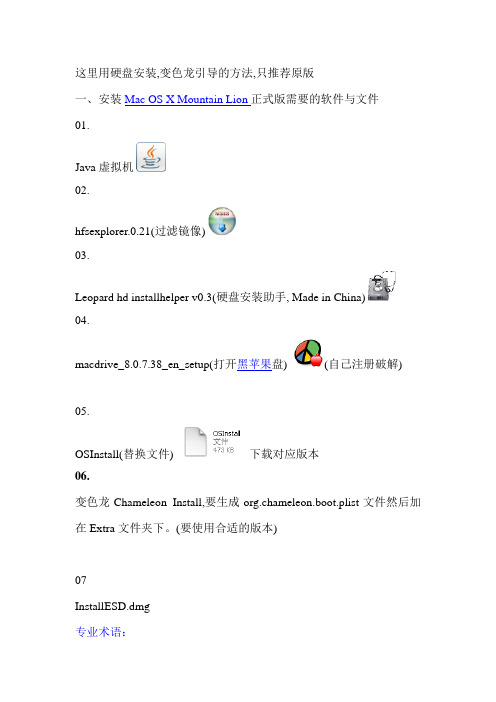
这里用硬盘安装,变色龙引导的方法,只推荐原版一、安装Mac OS X Mountain Lion正式版需要的软件与文件01.Java虚拟机02.hfsexplorer.0.21(过滤镜像)03.Leopard hd installhelper v0.3(硬盘安装助手, Made in China)04.macdrive_8.0.7.38_en_setup(打开黑苹果盘) (自己注册破解) 05.OSInstall(替换文件) 下载对应版本06.变色龙Chameleon Install,要生成org.chameleon.boot.plist文件然后加在Extra文件夹下。
(要使用合适的版本)07InstallESD.dmg专业术语:S/L/E:系统盘或者安装盘里面,win下查看时为system—Library—Extensions,mac下显示为:系统—资源库—ExtensionsE/E:系统盘或者安装盘里面,Extra——Extensions驱动问题:Intel HD3000可以免驱:1000版本之后的变色龙+smbios 机型设置为MBP8.1+系统自带驱动=完美驱动HD3000声卡用万用声卡驱动驱动安装:详见驱动安装二、安装MAC OS系统需求01. 主板:BIOS开启AHCI (最好在安装Lion之前把主板的AHCI功能驱动做好)因为有些电脑还起AHCI功能后就进不了原来的系统了,如果真进不了不用怕,再进BIOS改回IDE就行了02.CUP:Intel I 系列一般能直接安装,AMD的需要破解内核三、开始制作MAC OSX Lion的安装硬盘(所有操作都在Win7下进行)(XP用DiskGenius或其他硬盘工具分区)原理:在Win 7透过BaseSystem.dmg取得Mac磁盘工具恢复正确的安装盘。
操作步骤一①建立2个分区5G、50G(全都不要格式化),建议分好区以后用DiskG软件把这两个盘修改参数为AF全局步骤:一、先大盘50G制作小盘5G二、后小盘5G安装大盘50G开始制作大盘①先用HFSExplorer-0.21提取InstallESD.dmg里面的BaseSystem.dmg、mach_kernel及/Packages文件夹,再用HFSExplorer-0.21打开BaseSystem.dmg文件。
苹果系统安装详细图解教程
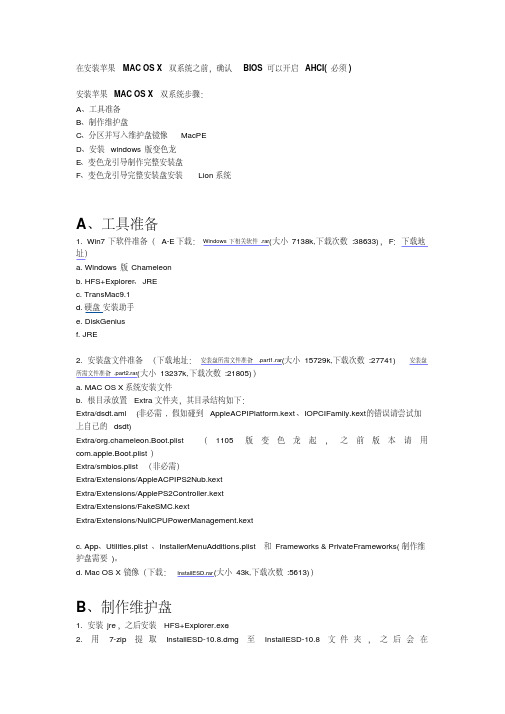
在安装苹果MAC OS X双系统之前,确认BIOS可以开启AHCI(必须)安装苹果MAC OS X双系统步骤:A、工具准备B、制作维护盘C、分区并写入维护盘镜像MacPED、安装windows版变色龙E、变色龙引导制作完整安装盘F、变色龙引导完整安装盘安装Lion系统A、工具准备1. Win7下软件准备(A-E下载:Windows下相关软件.rar(大小7138k,下载次数:38633),F:下载地址)a. Windows版Chameleonb. HFS+Explorer、JREc. TransMac9.1d. 硬盘安装助手e. DiskGeniusf. JRE2. 安装盘文件准备(下载地址:安装盘所需文件准备.part1.rar(大小15729k,下载次数:27741) 安装盘所需文件准备.part2.rar(大小13237k,下载次数:21805))a. MAC OS X 系统安装文件b. 根目录放置Extra文件夹,其目录结构如下:Extra/dsdt.aml (非必需, 假如碰到AppleACPIPlatform.kext、IOPCIFamily.kext的错误请尝试加上自己的dsdt)Extra/org.chameleon.Boot.plist (1105版变色龙起,之前版本请用com.apple.Boot.plist)Extra/smbios.plist (非必需)Extra/Extensions/AppleACPIPS2Nub.kextExtra/Extensions/ApplePS2Controller.kextExtra/Extensions/FakeSMC.kextExtra/Extensions/NullCPUPowerManagement.kextc. App、Utilities.plist、InstallerMenuAdditions.plist和Frameworks & PrivateFrameworks(制作维护盘需要)。
MAC OS 安装教程

先注意一下:此文不是本人原创,我是说不是!原文地址:/thread-620048-1-1.html如需转载请注明出处为远景论坛。
感谢每一个在互联网上分享智慧的人。
补充:1、本文内容已经在Windows Vista + VMware Workstation 7.0 + MAC OS X Snow Leopard 10.6 环境下安装成功!2、当你在虚拟机里浏览镜像文件时看不到DMG文件,需要点Browse,将文件类型CD-ROM images(*.iso)改为All files (*.*)。
3、请仔细阅读文中由粗体字标出的部分,忽略这些部分将导致安装失败。
-----------------------------------------------------------------------------------------在PC机上安装MAC OS X系统有两种方法,一是在硬盘上分区,专门安装MAC OS X;二是在现有Windows系统上使用VMWare等虚拟机软件安装。
两种安装方法在网上都有介绍,但第二种方法一般都需要将苹果系统的DMG光盘镜像文件刻录到D9光盘上,不仅让没有刻录条件的同学为难,连我有刻录条件的人也觉的麻烦。
今天我就在这里补充介绍一下使用VMWare安装MAC OS X时,无需刻录D9光盘,无转换成ISO格式,直接使用MAC OS X的DMG镜像文件进行安装的方法。
安装必备:硬件:一台拥有支持虚拟技术的64位双核处理器和2GB以上内存的PC。
软件:VMWare Workstation 7.0MAC OS X Snow Leopard 10.6 DMG光盘镜像文件Darwin或者Rebel EFI引导光盘ISO镜像文件首先安装好VMWare Workstation 7.0。
使用File->New->Virtual Machine创建一个虚拟机,在选择操作系统时选择Other->FreeBSD 64-bit。
安装mac os系统安装教程

安装mac os系统安装教程Installing Mac OS X: A Step-by-Step Guide (500 words)Mac OS X is the operating system developed by Apple Inc. for its range of Macintosh computers. If you've recently purchased a Mac or want to install a fresh copy, this guide will walk you through the installation process in a few simple steps.Before you begin, make sure you have the following:1. Mac computer: Any Mac computer that meets the system requirements for the particular version of Mac OS you want to install.2. Mac OS installation media: This can be a physical installation DVD or a DMG file downloaded from the Mac App Store.3. Internet connection (optional): If you're installing from a downloaded DMG file, you'll need an internet connection to complete the installation.Now let's get started:Step 1: BackupBefore you install Mac OS, it's important to back up your data. This will ensure that you don't lose any important files if anything goes wrong during the installation. Use Time Machine or any other backup software to create a complete backup of your computer. Step 2: Prepare the Installation MediaIf you have a physical installation DVD, insert it into your Mac's optical drive. If you have a DMG file, double-click it to mount thedisk image.Step 3: Launch the InstallationOnce the installation media is ready, restart your Mac. While it's restarting, press and hold the Option key until you see the Startup Manager. Use the arrow keys to select the installation media (DVD or disk image), then press the Enter key to start the installation. Step 4: Customize Installation (optional)If you want to customize the installation, click on the "Options" button. From here, you can choose to format your hard drive, partition it, or perform other advanced options. If you're unsure, it's best to leave the default installation settings.Step 5: Agree to the License AgreementRead and accept the license agreement to proceed with the installation.Step 6: Select the Installation DestinationChoose the hard drive or partition where you want to install Mac OS. If you want to start with a clean slate, you can erase and repartition your drive from this screen.Step 7: Begin InstallationClick the "Install" button to start the installation process. The installer will copy the necessary files to your hard drive and perform the installation. This may take a while, so be patient. Step 8: Setup AssistantOnce the installation is complete, your Mac will restart and launchthe Setup Assistant. Follow the on-screen instructions to set up your Mac, including setting a username, password, and other preferences.Step 9: Restore DataIf you backed up your data in Step 1, you can now restore it using Time Machine or other backup software.That's it! You have successfully installed Mac OS X on your Mac computer. Now you can enjoy all the features and functionalities offered by Apple's operating system.Remember to keep your system up to date by installing the latest software updates regularly. This will ensure that your Mac is always running smoothly and securely.。
PC 系统中安装MAC OS X Mountain Lion 10
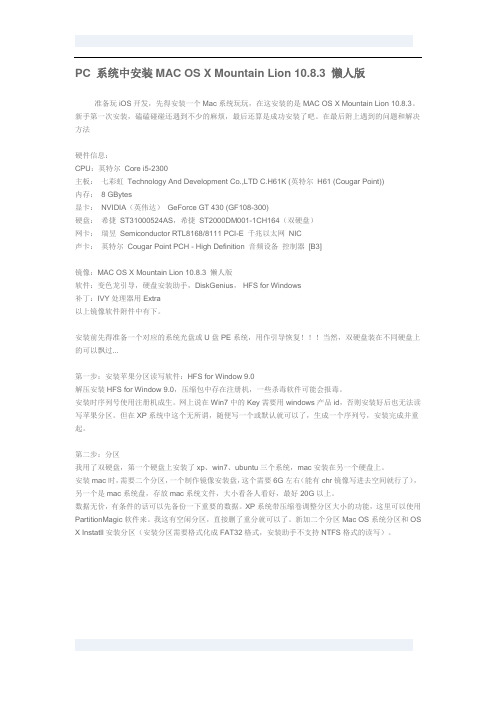
PC 系统中安装MAC OS X Mountain Lion 10.8.3 懒人版准备玩iOS开发,先得安装一个Mac系统玩玩,在这安装的是MAC OS X Mountain Lion 10.8.3。
新手第一次安装,磕磕碰碰还遇到不少的麻烦,最后还算是成功安装了吧。
在最后附上遇到的问题和解决方法硬件信息:CPU:英特尔Core i5-2300主板:七彩虹Technology And Development Co.,LTD C.H61K (英特尔H61 (Cougar Point))内存:8 GBytes显卡:NVIDIA(英伟达)GeForce GT 430 (GF108-300)硬盘:希捷ST31000524AS,希捷ST2000DM001-1CH164(双硬盘)网卡:瑞昱Semiconductor RTL8168/8111 PCI-E 千兆以太网NIC声卡:英特尔Cougar Point PCH - High Definition 音频设备控制器[B3]镜像:MAC OS X Mountain Lion 10.8.3 懒人版软件:变色龙引导,硬盘安装助手,DiskGenius, HFS for Windows补丁:IVY处理器用Extra以上镜像软件附件中有下。
安装前先得准备一个对应的系统光盘或U盘PE系统,用作引导恢复!!!当然,双硬盘装在不同硬盘上的可以飘过...第一步:安装苹果分区读写软件:HFS for Window 9.0解压安装HFS for Window 9.0,压缩包中存在注册机,一些杀毒软件可能会报毒。
安装时序列号使用注册机成生。
网上说在Win7中的Key需要用windows产品id,否则安装好后也无法读写苹果分区。
但在XP系统中这个无所谓,随便写一个或默认就可以了,生成一个序列号,安装完成并重起。
第二步:分区我用了双硬盘,第一个硬盘上安装了xp、win7、ubuntu三个系统,mac安装在另一个硬盘上。
- 1、下载文档前请自行甄别文档内容的完整性,平台不提供额外的编辑、内容补充、找答案等附加服务。
- 2、"仅部分预览"的文档,不可在线预览部分如存在完整性等问题,可反馈申请退款(可完整预览的文档不适用该条件!)。
- 3、如文档侵犯您的权益,请联系客服反馈,我们会尽快为您处理(人工客服工作时间:9:00-18:30)。
OS X Mountain Lion 10.8.3 详细安装教程(懒人版安装教程)
一、准备工作
1.准备软件(按住Ctrl点击下载):
(1)变色龙安装版r2246(其他版本也可以,BootThink也行)
(2)硬盘安装助手V0.3
2.准备引导
(1)打开下载好的变色龙的压缩包,双击Chameleon Install.exe打开变色龙安装界面,如图:
:
(2)点击安装即可!
3.Mac 10.8.3 懒人版安装镜像:
下载地址:
Q Q旋风:/?z6veMrz
迅雷快传:/d/FZZVAgJ0sgDjQV5R9da
文件名称:OS X 10.8.3 Lazy Edition.cdr
文件大小:5120032768 字节
修改时间:2013年4月6日13:21:32
MD5 :C3BFFBFCC8C9741E34C468748A97D7C7
SHA1 :4551C85F9842B618A4A07E9AC22BC71052709F9A
CRC32 :2633E534
4.系统恢复引导准备
安装成功是能进入系统的前提,这里有几点需要交待和注意的事项!
如果是单硬盘安装双系统,因为安装完mac后,你的系统分区,激活分区变成了你的mac所在的分区,这时候你的整个硬盘是不能引导的,也就是电脑不能启动了,所以你需要一个windowsPE系统(Windows 7/8内核),因为Windows 7/8的磁盘管理可以设置一个分区为启动分区,具体不介绍了。
推荐使用我心如水win7PE,下面介绍一下如何安装PE到硬盘
①安装文件下载:/fileview_765802.html
②要把安装镜像写入,需要UltraISO,具体方法不介绍!
5.硬盘准备
(1)①还是先压缩我们的磁盘为安装镜像写入提供硬盘空间吧!例如:我在磁盘2上单击右键,选择:压缩卷
②弹出压缩分卷的选项,输入:6150MB 这就是NTFS下的6G空间,然后点压缩。
③如图:这里已经压缩后多出一个分区了,当然如果你为了安装mac在同一块硬盘上安装,你可以一次性压缩出mac安装所需要的分区(建议30G以上)和写安装镜像所要的分区(至少6G)。
(2)接下来要对这个压缩出的分区进行新建简单卷,其实这都是比较容易的,唯一下面需
要注意的就是分卷过程中不要格式化硬盘分区。
①根据向导压缩分卷
②分卷大小默认就是,如果你一次性压缩包含了给mac所需要的分区,那么这里就指导输入你的大小,如先输入一个6G的6150MB,另外空余部分留给mac安装需要。
③需要注意的就是以下两个步骤,第一分配驱动器号,这是需要的!
这里默认是格式化这个卷的,要选择:不要格式化这个卷(千万要记!)
最后单击完成分卷动作。
分卷完成后的分区图:
二、安装前准备
(1)把安装镜像写入磁盘
以管理员身份运行ddmac.exe,(特别注意需要以管理员身份运行硬盘助手)否则有可能不能写入到你的分区。
①打开硬盘助手的界面,找到下载的安装镜像位置。
这里以10.8.3懒人版安装镜像为说明。
②写入到压缩出的6G分区,这里是i盘,盘符请各位根据自己实际情况选择,注意不能选则错误,默认底下这三个钩是打钩的,这里请取消钩选的三个钩。
③然后点击写入按钮,这里会有(未响应)的提示,不过不要管,因为写入5G多文件占用大量系统资源,请各位稍等等,等待写入完成会有提示的!
如下图:
提示:Change Partition type to AF: Success
All done,have fun!
代表安装镜像已经完全写入磁盘了。
PS.当然也有可能有例外的情况,有部分人的硬盘分区不同,会造成:Change Partition type to AF: Failure
提示写入成功改AF失败的情况,如果改AF失败那么变色龙引导的时候,就不能发现安装镜像,所以我们要手动修改分区表参数为AF,这里需要DiskGenius V3.80专业版,具体方法不介绍!
三、开始安装
1.重新启动,在以下画面中选择Chameleon(我这里是Windows 8,Windows 7/XP系统在
引导画面选Chameleon)
2.在变色龙中选择带有OS X字样的分区,按回车进入
注:如果用了免开AHCI补丁,请输入-f在按回车!
选择:自然是以简体中文作为主要语言
点击按钮:继续安装
苹果的许可协议,当然是点同意了,否则你也安装不了!
关键位置了,没有磁盘可以选择安装,什么所有磁盘都是黄色!号不可以选择,这里有点需要注意,因为mac只能安装在HFS分区格式上,而我们现在的磁盘除了NTFS分区还就有一个刚才没有格式化的分给mac的分区,所以这里都是不可以选择的。
从菜单单选择:实用工具:磁盘工具,打开磁盘工具如下图,把你预留的分区抹掉(抹掉相当于windows的格式化)吧!
选择格式:Mac OS 扩展(日志式)
名称:你可以从键盘输入,推荐使用英文不要起中文名称,这里的名称相当于windows的卷标名称。
然后点抹掉。
(有个别用户预留的分区可能不能抹掉,那么请重新分区或是预留你需要安装的mac分区)
抹掉动作是危险的这里弹出提示,点击抹掉按钮。
关掉磁盘工具,返回安装界面,终于可以选择安装分区了,选中安装!
看着一点点的进度条,激动!
最后一分钟了,离安装完成不远了!有部分用户在最后一分钟会提示安装失败,这最有可能的原因就是修改分区表和激活当前分区失败。
完美的提示安装成功了。
把你的安装镜像中的Extra目录直接复制到已经安装好的分区,因为懒人版改动较少,这几个额外的文件不会自动复制到已经安装好的分区,所以你的mac如果缺少这几个关键驱动是不能引导进入系统的。
复制完文件,第一次进入系统吧!
欢迎使用界面,继续吧!
选择你的键盘和输入法,默认是简体拼音输入法,继续
因为是黑苹果,安装完后网络肯定是没有的,所以传输信息选择以后继续!
定位服务,选择跳过。
跳过就不使用了!
没有网络,现在输入Apple ID也是没有用的,也选择跳过!
条款和条件,软件许可协议,当然是同意!
同意确定继续
创建您的账户:这里推荐使用英文名称作为你的用户名,密码是必需要填的,验证就是再输入一次密码,如果是自己用那登陆需要输入密码就不需要钩选了,密码提供也是需要输入的,不要和密码一样的喔
选择您的时区
选择了中国,你再继续后,这里还有一个注册选项,这以前是没有的,这是10.8特有的技术支持注册了,可以跳过不输入。
终于看到:谢谢您!已经提示:开始使用Mac,估计你急不可待的进入桌面了。
完善驱动是mac的另一个开始。
By Morn。
